Vous pensiez tout connaître de l’iPhone ? Sachez que le smartphone d’Apple regorge de petites fonctions plus utiles les unes que les autres. Si vous passez vos journées à envoyer et à recevoir des messages voici une astuce bien pratique pour répondre à un SMS sans avoir à déverrouiller son téléphone.
Le phénomène SMS
Pour bon nombre d’entre nous, les SMS font désormais partis de notre quotidien. Des adolescents aux cadres tout le monde s’est laissé séduire par ces mini-messages. Il s’en échange d’ailleurs un nombre incalculable chaque jour à travers le monde.
Et depuis l’apparition des forfaits avec textos illimités et des applications de messagerie instantanée (WhatsApp ou Facebook Messenger) le phénomène a encore pris de l’ampleur. On peut désormais s’échanger très facilement de courts messages de manière quasi-instantanée.
Répondre aux SMS depuis l’écran de verrouillage de l’iPhone
Mais voilà, la consultation et l’envoi de SMS est une activité particulièrement chronophage. Les utilisateurs de smartphone passent des centaines d’heures par an à gérer leur messagerie.
Pour remédier à cela, Apple propose un système permettant de répondre à un SMS sans avoir à déverrouiller son mobile ni même lancer l’application de messagerie. Voilà une astuce qui devrait faciliter la vie des textos addict.
Afficher les notifications sur l’écran verrouillé
A noter que pour pouvoir utiliser cette fonctionnalité, il vous faudra au préalable autoriser l’affichage des notifications sur l’écran verrouillé. Nous vous expliquons comment activer cette option sur l’iPhone.
- Ouvrez les réglages de l’iPhone
- Cliquez sur Notifications
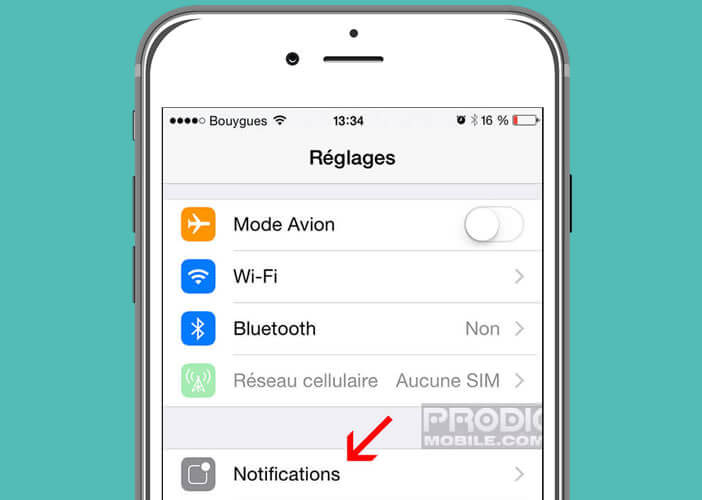
- Sélectionnez dans la liste l’application utilisée pour gérer vos SMS
- Cliquez sur le bouton Afficher sur l’écran verrouillé pour activer l’option
Envoyer une réponse rapide
Désormais dès que vous recevrez un texto, celui-ci va apparaître sur l’écran de verrouillage de votre appareil mobile.
- Placez votre doigt sur la notification puis faîtes le glisser vers la gauche
- Un menu va apparaître avec deux boutons (marquer comme lu et répondre)
- Appuyez sur l’icône répondre
- Tapez ensuite votre message et cliquez sur le bouton envoyer
Voilà, il ne vous reste plus qu’à tester cette petite astuce sur votre iPhone.

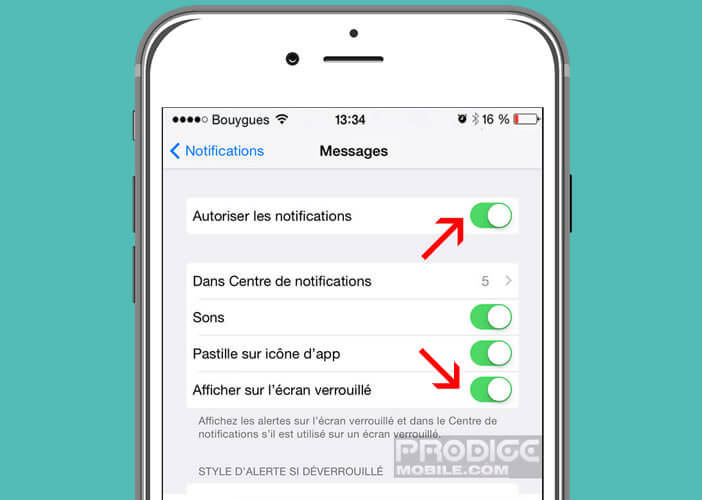
14 commentaires
Bonsoir,
Je confirme c’est très pratique mais j’ai l’iPhone 6s et avec la mise à jour ça ne fonctionne pas, c’est-à-dire que j’ai bien la notification mais je ne peux répondre aux messages, seulement effacer la notification.. comment y remédier? Merci
Bonsoir,
Moi aussi j’ai l’iphone 6s et je ne peux pas répondre au messages quand mon écrans est verouillé .. Ce qui est plutôt embêtant. Pensez-vous quil y a un moyen pour pouvoir y répondre de nouveau ?
Merci d’avance
Bonjour,
Essayez de laisser votre doigt appuyé fort sur l’écran (3D Touch) normalement vous devriez voir apparaître le module de réponse rapide. Si ça ne fonctionne pas, faîtes glisser la notification vers la gauche.
Bien évidemment pour que tout ceci fonctionne, il faut avoir autoriser avant l’affichage des SMS sur l’écran verrouillé.
Bonjour,
Tous les paramètres nécessaires (notifications sur écran verrouillé, dans code sur écran verrouillé, répondre par message) pour permettre la réponse rapide sur écran verrouillé sont activés mais pourtant j’y arrive toujours pas … y a t-il une autre solution ? Merciii
Bonjour Mllethiithiiap,
Pourriez-vous m’indiquer quelle est la version d’iOs installée sur votre iPhone ? Sauf erreur de ma part l’option réponse rapide n’est disponible qu’à partir de la version 8 d’iOs.
Détail important, l’option réponse rapide ne fonctionne que si vous avez préalablement autoriser l’affichage de l’aperçu des messages.
J’éprouve le même problème avec mon nouveau Iphone 7+. Il est à jour et tous les paramètres sont bons. J’éprouve le même problèmes avec les mails. Que faire??
Bonjour Maxime,
Vous avez peut-être oublié d’activer l’aperçu des messages sur votre iPhone.
La procédure est décrite sur cette page
https://www.prodigemobile.com/tutoriel-apple/masquer-apercus-sms-iphone/
Evidemment sur ce tutoriel il s’agit de masquer les messages. Dans votre cas, il faudra laisser le bouton interrupteur en position On (couleur verte)
@maxime : je viens d aquerir l’iPhne7+, une fois que tu as mis le message en apercu sur l’écran verrouillé, faut rester appuyer sur le message pour acceder a la fonction de réponse rapide.
Bonjour,
J’ai également l’iPhone 6s et rien à faire ça ne fonctionne pas. Tout est pourtant activé mais ça me met seulement « effacer » et pas de répondre.. que faire?
Bonne journée
Merci
Bonjour Claire,
T’as bien activé l’affichage de l’aperçu des messages ?
Sans cette fonction, tu ne pourras pas répondre à un SMS depuis l’écran de verrouillage.
Moi j’ai un iphone 6s ma version est 10.3.1 je n’arrive pas à répondre a mes messages sur l’écran verrouillé
Bonjour Bernard,
T’as bien autorisé les notifications et l’affichage des SMS sur l’écran verrouillé ?
Si c’est le cas, n’oubliez pas de laisser le doigt appuyé plusieurs secondes sur le message pour faire apparaître le système de réponse rapide.
Bonjour,
J’ai l’iphone 6S et depuis plusieurs mois je n’arrivais pas à répondre aux message sans déverrouiller également.
Il faut laisser son doigt sur le message pendant quelques secondes avec une pression assez forte.
Après plusieurs essais, cela fonctionne. 🙂
Bon courage à tous
Bonjour Aby
Merci pour ton message. Ton conseil vient de me sauver la vie. Voilà plusieurs mois que je galère. Je n’arrivais pas à lancer l’option de réponse rapide. Voilà c’est désormais possible